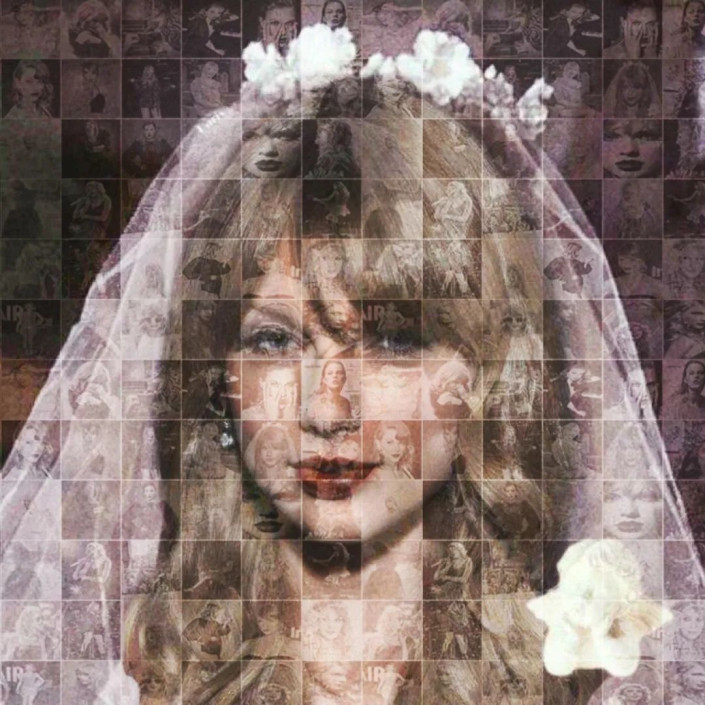千图成像,无数张图片拼成一张人像图
2024-03-09 10:31作者:下载吧
无数张图片拼成一张人像图
效果图:
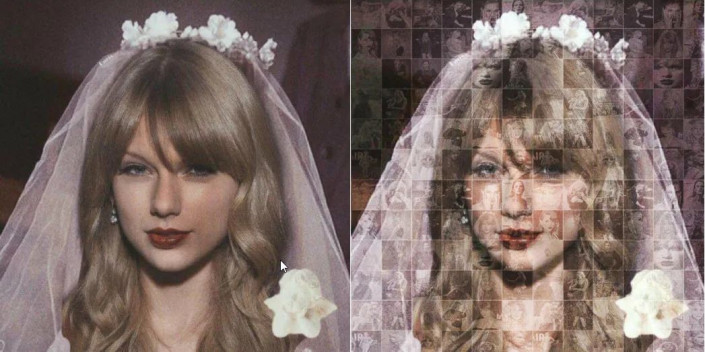
操作步骤:
(一)如何处理众多的图片
在做堆积图像之前,我们需要做的准备工作就是收集素材,需要n张图片。但是各种图片的尺寸是不一样的,一张一张的修改尺寸过于繁琐,这个时候我们就需要用到PS的一个特殊功能“图像处理器”。
n张素材图:用来做堆积效果的图(小编准备了36张图片)
输出:空白文档
目标图:需要做成堆积效果的图片

从“n张素材图”中随意拖一张图放入PS中,点击顶端“窗口”中“动作”指令,接着点击下图中红框所标示的区域创建新的“动作”。
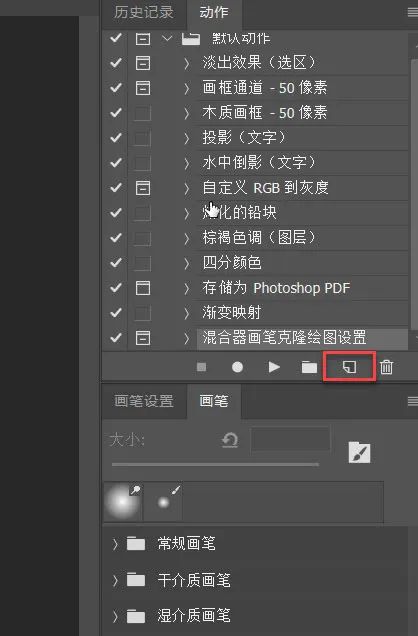
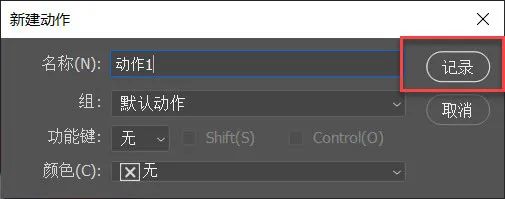
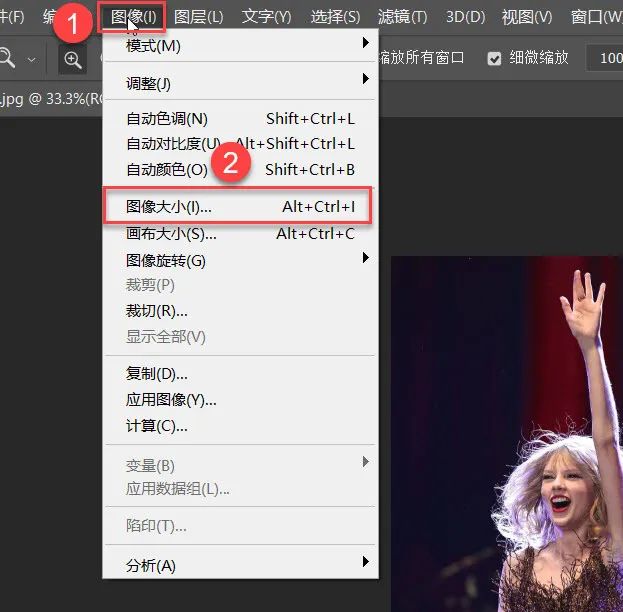
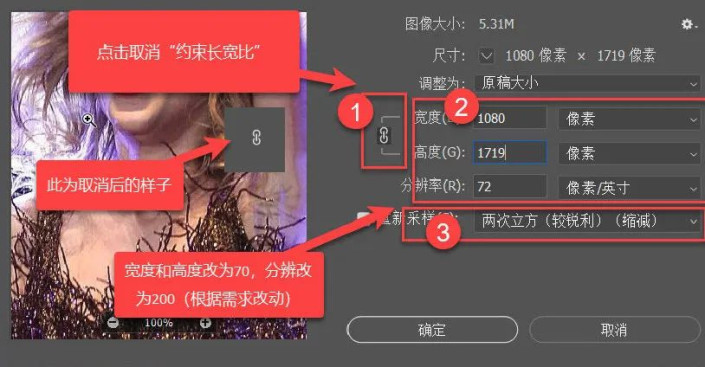
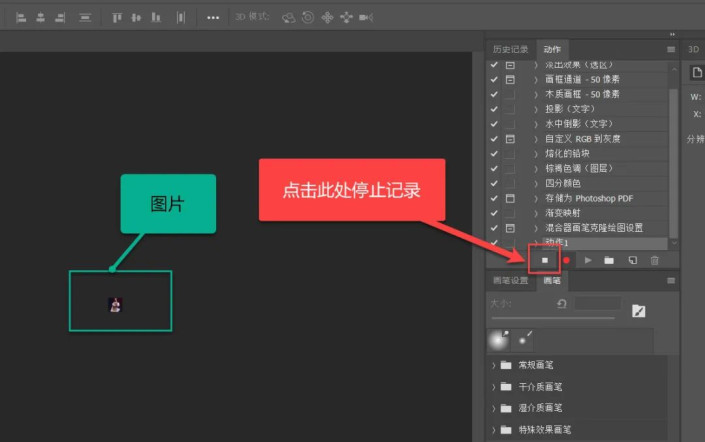
从我们开始记录到结束,这一段我们所进行的操作是被记录下来的,接下来我们通过“图像处理器”对图片进行批量处理(另:我们输出图片时会自动在我们所选择保存的文件夹创建一个命名为JPGE.的子文件)
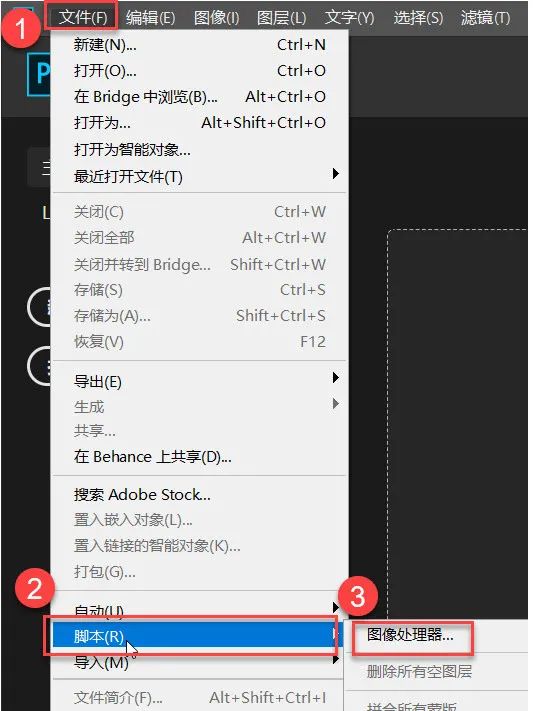
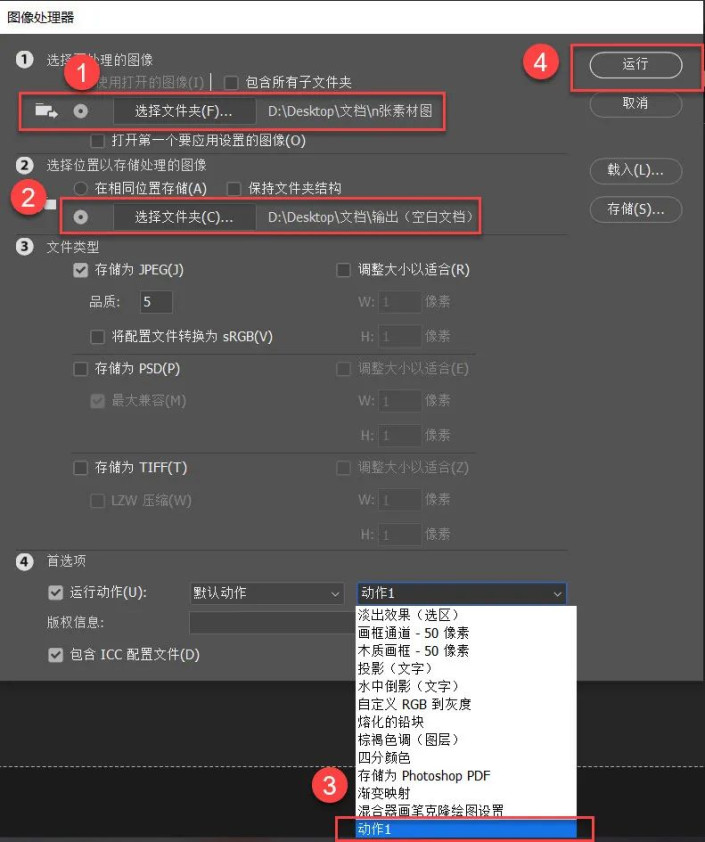
接下来的一段时间,应用会自动操作,对图片进行处理,如果你的应用正在飞速的打开、关闭图片,不用担心,耐心等待。
(二)多张图片排列
将我们的素材图进行调整成统一的大小和分辨率之后,就可以将图片排列起来。
先从文件中找到“联系表Ⅱ”
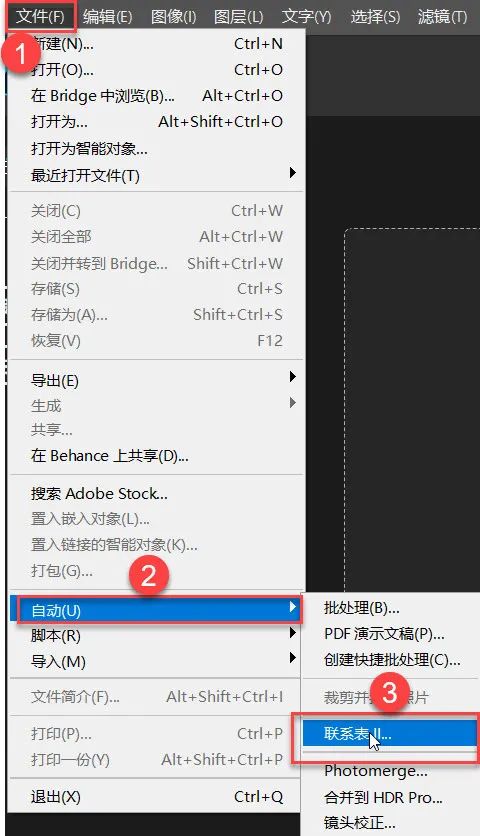
然后我们选择刚刚输出图片的文件夹,对一些数据进行修改,点击确认后,图片又会进行自动化处理。
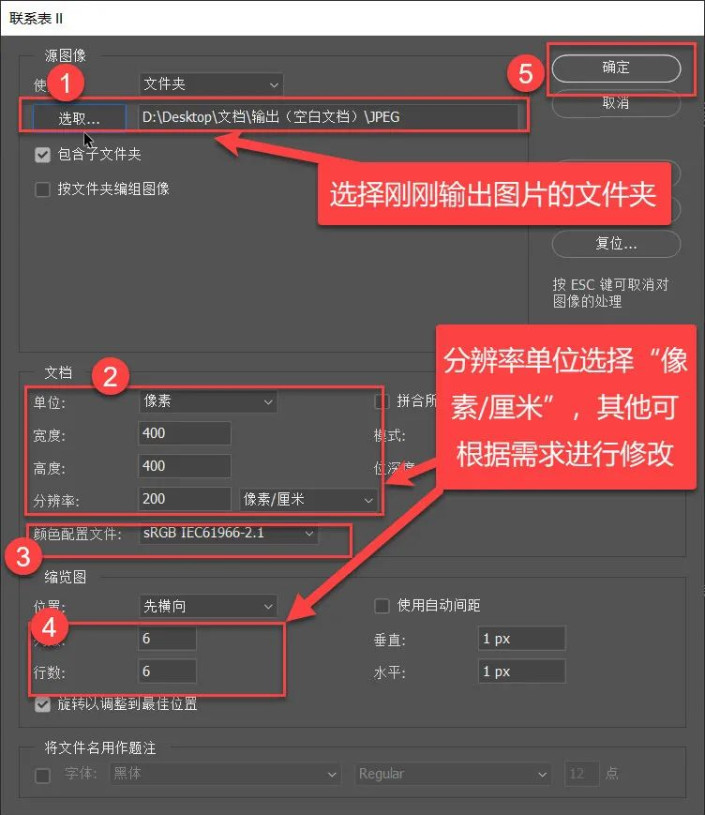
图片自动化处理之后,排列完成后效果如下图。之后我们选择编辑,定义图案。
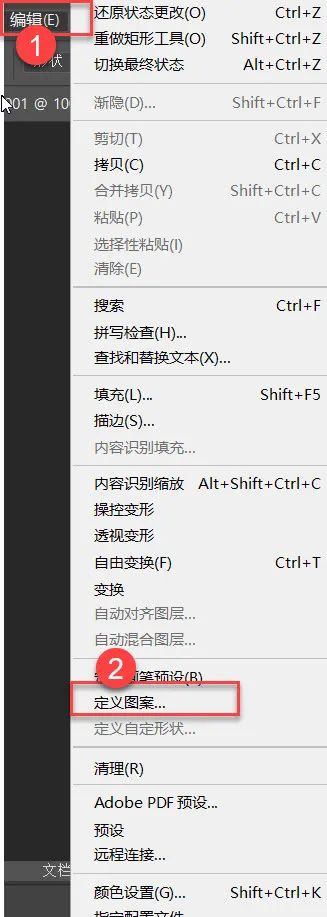
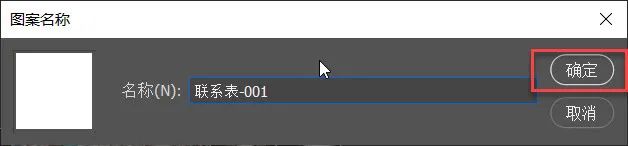
(三)叠加效果
前期的准备已经做好,接下来我们要将来制作堆积的效果。我们将目标图拖入PS,并创建新的图层,按下Ctrl+Delete键。
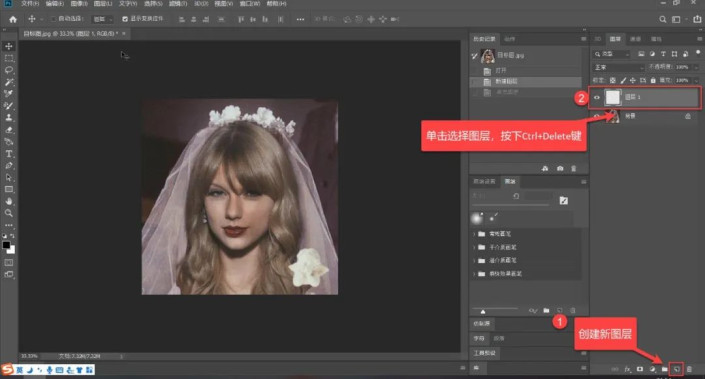
接着我们进行图案叠加
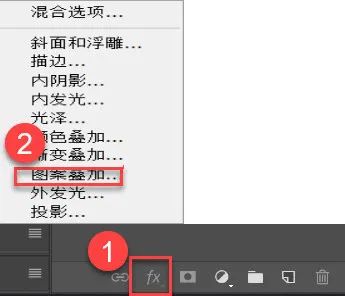
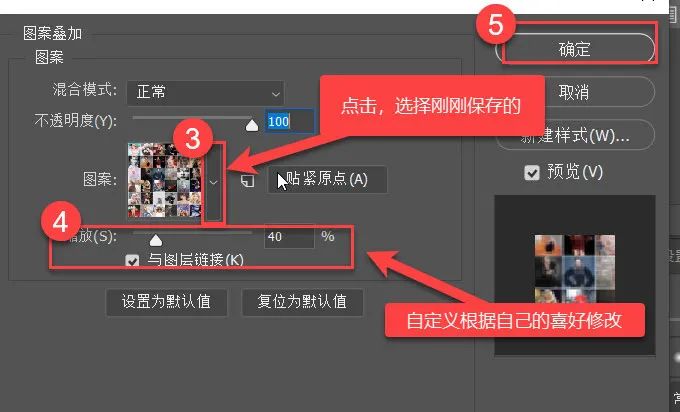
图案叠加效果如下图
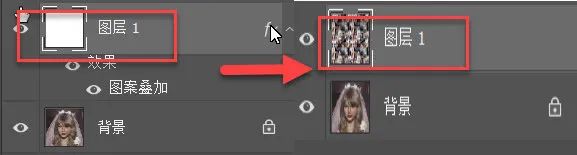
我们选择图层1,单击右键,选择“格式化图层样式”,按Ctrl+Shift+U键,对图层1进行去色,在图层中将正常改为叠加效果,最后,如果觉得效果很僵硬可以对图片透明度和锐化度进行修改。
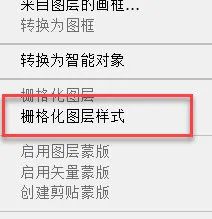
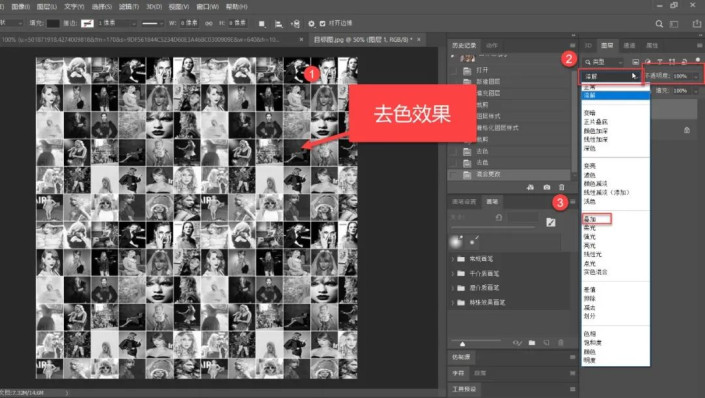
完成: